اگر به طور مداوم عملکرد باتریتان کاهش می یابد، احتمالا به این معنی است که یکی از برنامه هایتان به آن تکیه می کنید و انرژی بیش از حد معمول را مصرف می کند. خوشبختانه، ابزار Battery Saver می تواند میزان مصرف باتری و کنترل آن را در اختیارتان قرار دهد. در واقع این ابزار به شما کمک می کند تا برنامه هایی که مصرف باتری را افزایش میدهند پیدا کنید و با دسترسی به تنظیمات، مصرف باتری را کاهش دهید. در ادامه مراحل استفاده از ابزار Battery Saver را به صورت گام به گام ارائه خواهیم کرد.
در ابتدا پس از ورود به منوی Start، بخش تنظیمات را باز کنید.
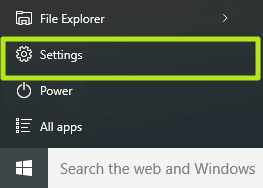
سپس وارد تنظیمات System شوید.
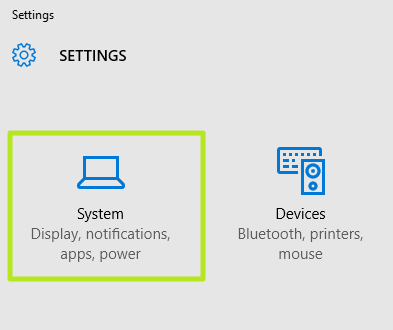
در بخش تنظیمات سیستم باید از پنل سمت چپ وارد Battery Saver شوید تا به تنظیمات و خرابی مربوط به مصرف باتری لپ تاپ دسترسی پیدا کنید.
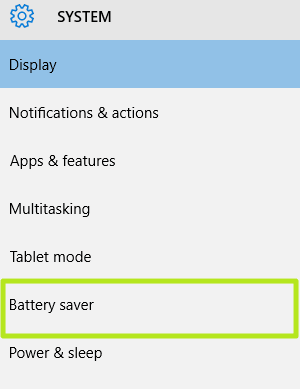
به منظور دسترسی به برنامه هایی که به مصرف بیش از حد باتری می پردازند، کافیست وارد Battery use شوید تا لیستی از برنامه ها به همراه میزان مصرف باتریشان را مشاهده نمایید.
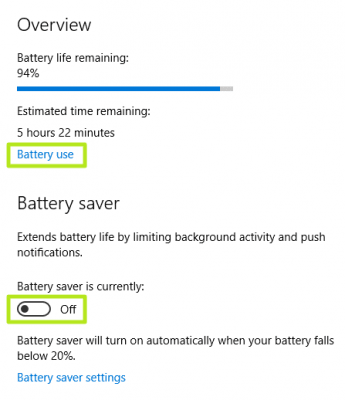
در صورتی که برنامه ای را با مصرف بالای باتری پیدا کردید بر روی آن کلیک کنید تا بتوانید فعالیت پس زمینه ی آن را محدود کنید.
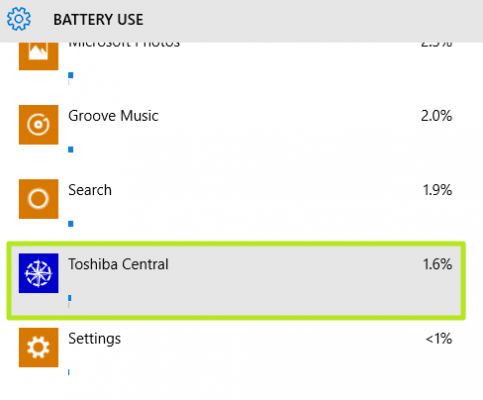
سپس بر روی Details کلیک کنید تا وارد تنظیمات آن شوید.
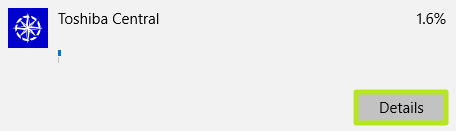
پس از نمایش اطلاعات مربوط به برنامه، اجرای برنامه در پس زمینه را غیر فعال نمایید و گزینه ی Allow this app to run in the background را OFF کنید.
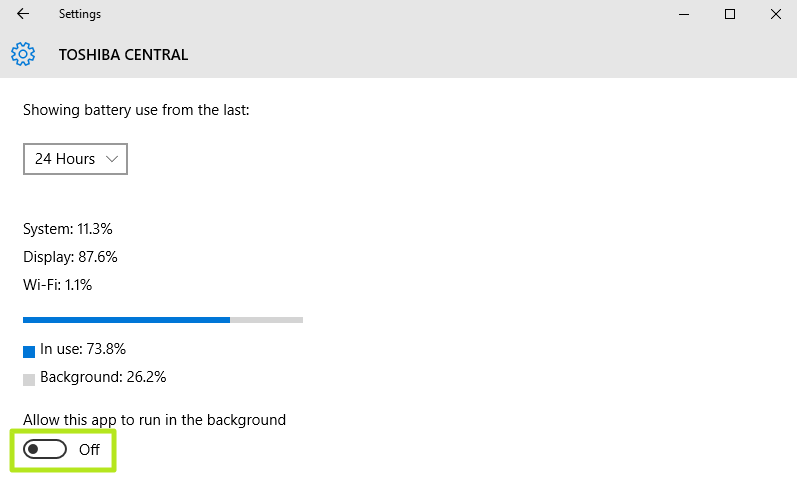
پس از پایان کار به صفحه ی Battery saver بازگردید و وضعیت ذخیره باتری یا Battery saver را در وضعیت On قرار دهید.
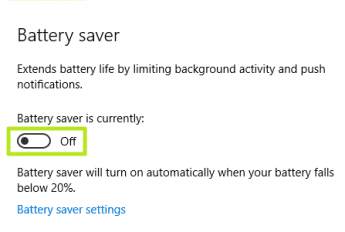


























salam khaste nasbhid man labtabmo vaghti mizanam sharj dakhele bazi tik mindaze khili vaghti nist okaye mishe soalam pasokh bedin
سلام جدیدا باطری لب تابم (ASUS مدل X555)رو عوض کردم اما شارژش از 73 بالاتر نمیرفت از طریق کنترل پنل و پاور اپشن -چنج پلن سیتینگ –چنج ادونسد پاور سیتینگ —ادونس سیتینگ — باطری گزینه لاو باطری لول را بین 10 تا 15 قرار دادم شارژ باطری به 76 در صد رسید و دیگه بالا نرفت میشه راهنمایی بفرمایید
مرسی عالی بود یکی از بزرگترین مشکلات منو حل کردید. ممنونم از مطالب کاربردی که میزارید .:-bd:-bd